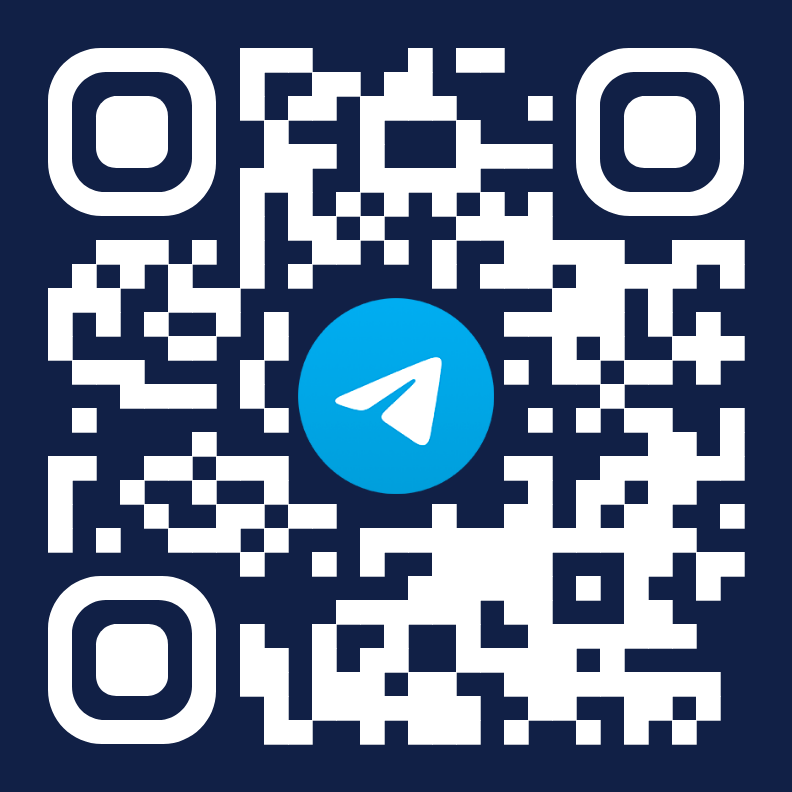При работе в 1С может возникать необходимость перенести все данные из наработанной на другой компьютер. Такое бывает, когда в компании решили обновить компьютеры или в случае поломок или неполадок на старом оборудовании. Разберем пошагово, как перенести базу 1С, и продолжать работать с минимальными затратами времени.
Как перенести 1С на другой компьютер за несколько простых шагов?
Последовательность действий при переносе такова:
- создание копии базы 1С;
- установка технологической платформы 1С:Предприятие;
- подгрузка сохраненной копии базы;
- перенос и активация лицензии;
- установка дополнительных систем (СЛК).
Создание копии базы 1С
Есть два варианта копирования базы данных:
- выгрузка старой в режиме конфигуратора (потребуются права администратора);
- копирование папки, в которой хранится база.
Как перенести базу 1С 8.3 через Конфигуратор
- Загружаем 1С через режим конфигуратора.
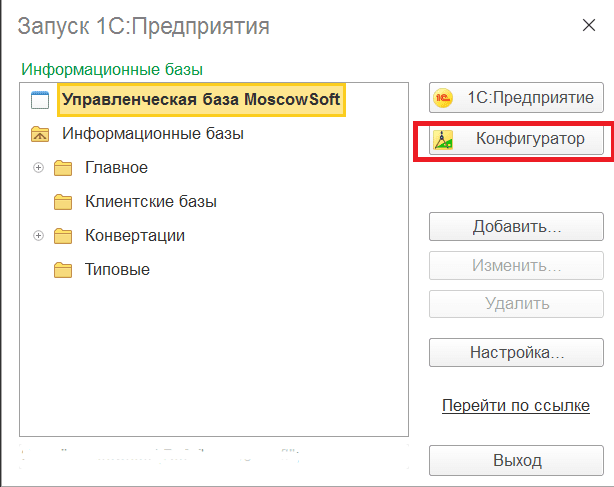
- В разделе под названием Администрирование находим пункт Выгрузить информационную базу.
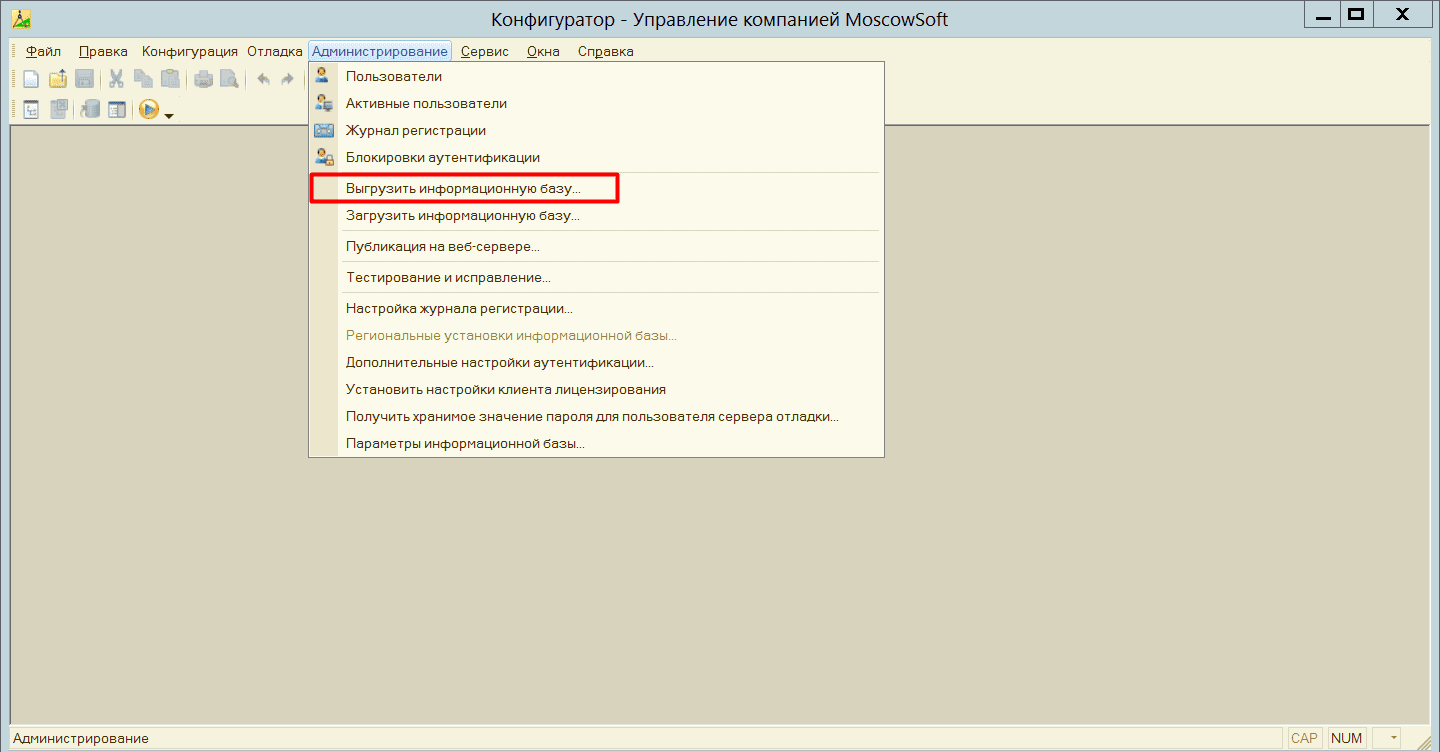
- Указываем, куда надо сохранить базу и задаем название для файла.
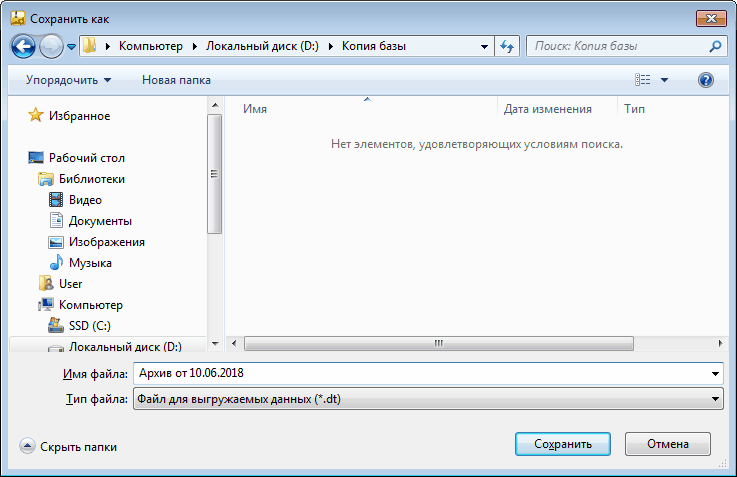
- Если база выгрузилась без ошибок, то появится сообщение о завершении процесса.
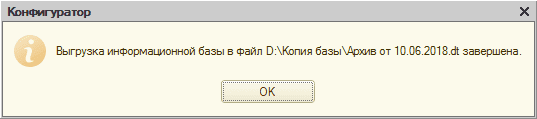
- Копируем файл базы.
Файлы баз данных в 1С имеют расширение *.dt. Этот файл и надо будет скопировать на новый компьютер. Так как базы данных часто имеют большой размер (от 200 Мб и выше), можно использовать флешку или внешний жесткий диск.
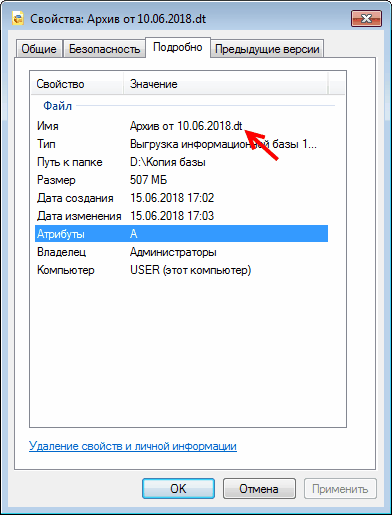
Как перенести базу через копирование папки
- Открываем 1С как обычно и внизу окна смотрим адрес папки, в которой хранится нужная база. Его можно скопировать из строки.
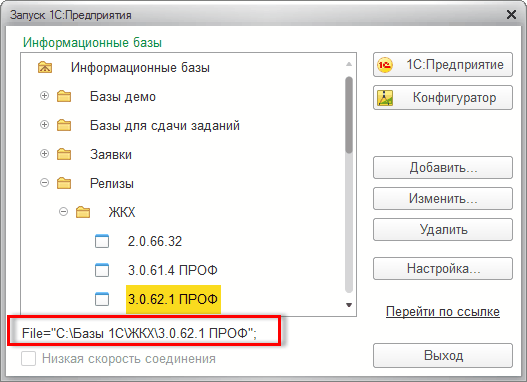
- Открываем папку через Проводник и копируем оттуда нужную подпапку.
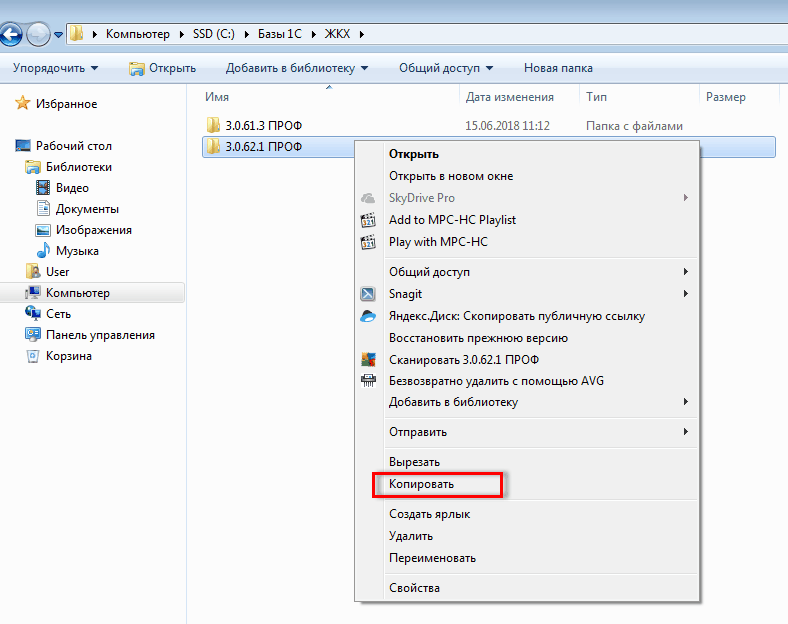
- Сохраняем на флешку или другой носитель. 1С база на другом компьютере будет создана с помощью этой флешки.
Обратите внимание: Если у вас подключены дополнительные сервисы, такие как 1С-Отчетность (программа от компании Калуга Астрал) с электронной подписью, то требуется вместе с базой переместить и контейнер закрытого ключа – копию ЭП.
Установка технологической платформы 1С:Предприятие на новом компьютере
Перенос 1С на другой компьютер требует предварительной установки технологической платформы 1С:Предприятие на новое оборудование.
Установка 1С:Предприятие на компьютер включает в себя несколько основных этапов:
- Убедитесь в соответствии компьютера требованиям
- Загрузите установочный файл
- Запустите установочный файл и следуйте инструкциям
- Выберите нужные компоненты и установите их
- Завершите установку и перезагрузите компьютер (если необходимо)
- Зарегистрируйте и активируйте лицензию 1С
Обратите внимание, что процесс установки может незначительно отличаться в зависимости от версии программы и операционной системы вашего компьютера.
Подгрузка сохраненной копии базы
База из файла
Если базу 1C вы выгружали через конфигуратор, то есть, имеется файл *dt, то нужно проделать следующее:
- Запустить программу 1С и в стартовом окне выбрать опцию Добавить.
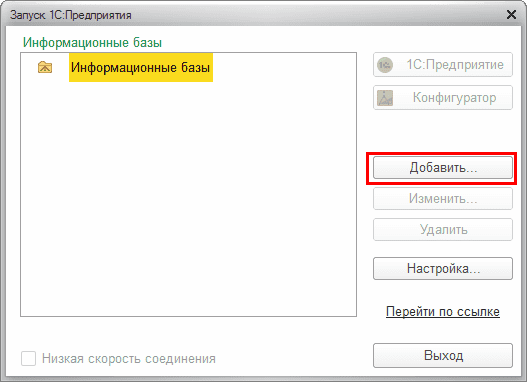
- Программа предложит создать новую базу или выбрать из уже существующих. В данном случае надо создать новую.

- Выбираем первый вариант – создать без конфигурации и переходим на следующий шаг нажатием кнопки Далее.
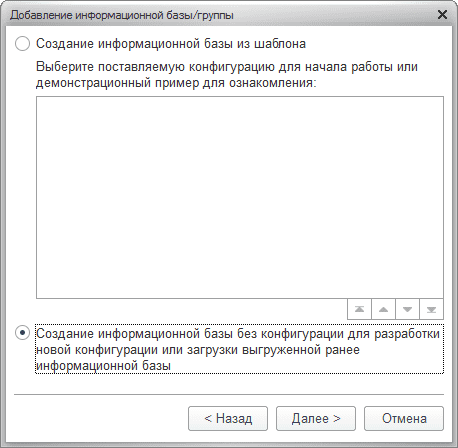
- Задаем название для базы в свободной форме. Если у вас будет несколько баз, то лучше сразу дать такое имя, чтобы было легко найти нужную и не перепутать. Так как база была скопирована в виде файла, то выбираем опцию на данном компьютере.
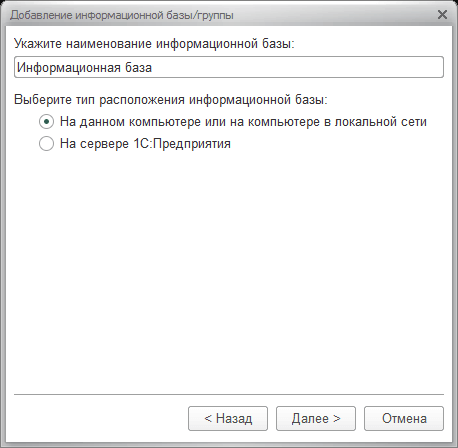
- Выбираем папку для каталога базы и снова - Далее.

- В следующем окне изменяем параметры запуска, задаем запрос пароля, если это необходимо, и жмем Готово.
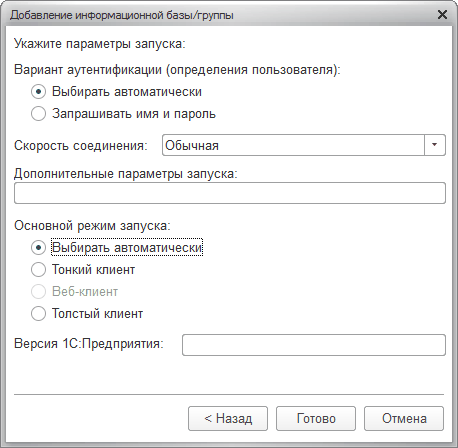
- База должна появиться в списке при запуске. Заходим через конфигуратор.
Точно так же, как и при выгрузке, в разделе Администрирование выбираем соответствующую опцию – Загрузить информационную базу.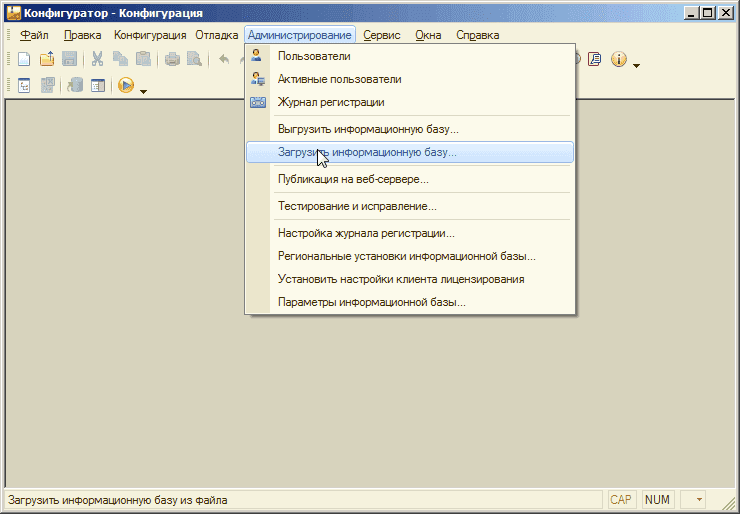
- Указываем путь к файлу *dt, который был скопирован со старого компьютера.
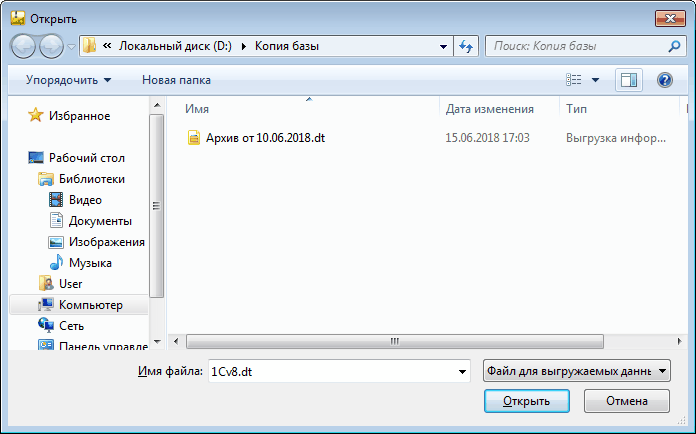
- В открывшемся окне предупреждения выбираем Да. Если вы что-то меняли в конфигурации, то это нужно сохранить.
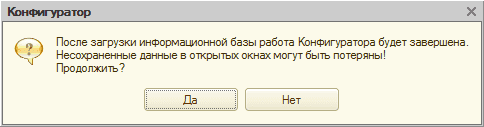
- Готово, данные загружены, перенос базы данных 1С завершен.
Установка базы из каталога (скопированной папки)
Перенос базы 1С 8.3на другой компьютер путем копирования самой папки базы немного проще. Для загрузки данных делаем следующее:
- Аналогично запускаем 1С и выбираем Добавить (информационную базу).
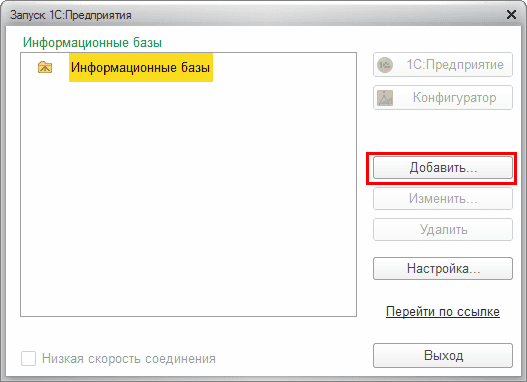
- Нам нужно добавить существующую базу, так что выбираем второй вариант.
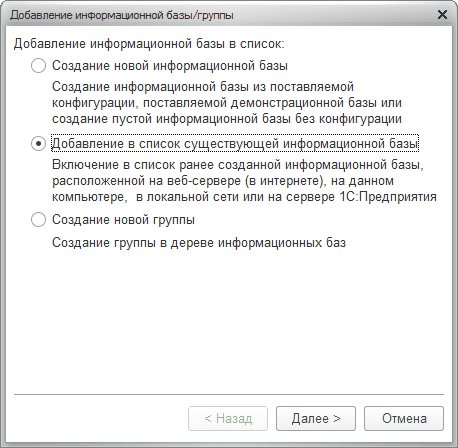
- Заполняем имя базы и адрес папки. Для того, чтобы попасть в Проводник, нажимаем кнопку с тремя точками.
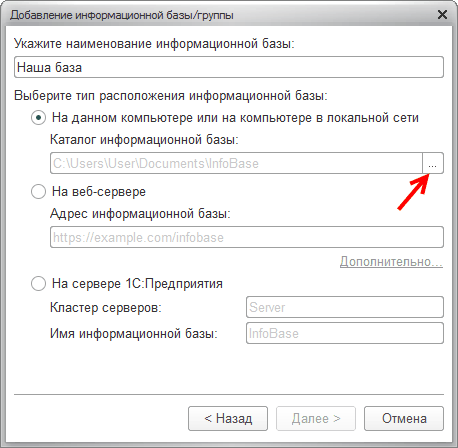
- Находим папку, в которую положили перенесенную со старого компьютера базу.
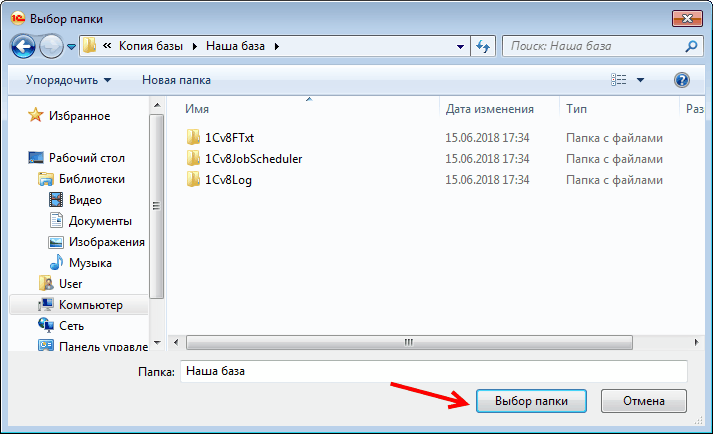
- Адрес появится в строке «Каталог информационной базы».
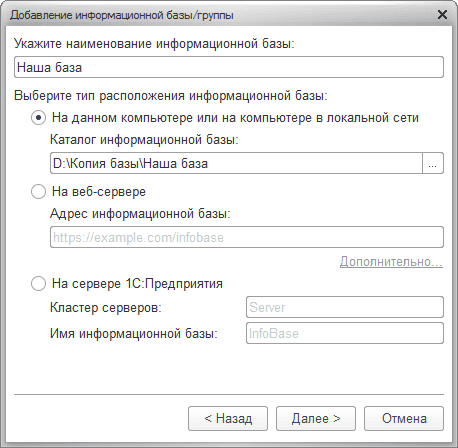
- Переходим Далее.
- Если нужно, то меняем параметры запуска, если нет, то просто нажимаем Готово.
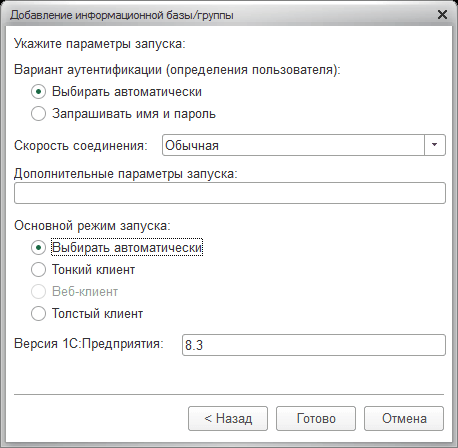
- В списке должно появиться название. В вашей 1С перенос с компьютера на компьютер выполнен.
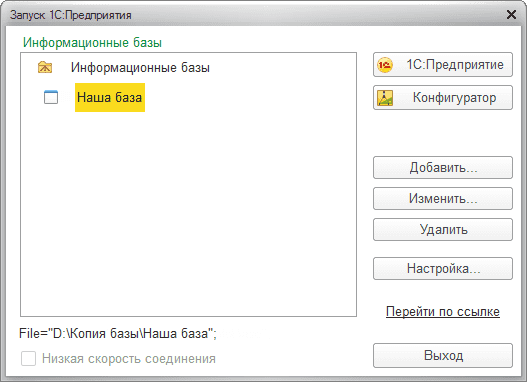
Перенос и активация лицензии
Обязательно нужно перенести лицензию, иначе 1С работать не будет. Программа запросит лицензию при первом запуске. Сама лицензия может быть аппаратной или программной. Аппаратная лицензия – физическая. Это ключ, внешне выглядящий как флешка. Его можно просто вставить в порт USB. Программная лицензия – электронный код. Основной код у вас уже использован на старом устройстве, так что здесь потребуется резервный.
Таким образом, скопировать базу 1С на другой компьютер можно двумя разными способами, и это не так сложно, как кажется. Нужно просто следовать инструкциям.